Para tornar a experiência de personalização da sua loja ainda mais fácil e conseguir o layout perfeito, você tem a opção de experimentar um novo layout ou fazer modificações no layout atual em uma loja de rascunho, sem fazer alteração diretamente na sua loja.
Success
No plano Começo (gratuito), é possível apenas criar um novo layout rascunho, caso queira publicar esse novo layout, será necessário migrar para uns dos planos pagos da Nuvemshop.
A seguir, te ensinamos como criar e usar o modo rascunho para testar o layout.
Criar rascunho
1. Acessar o painel administrador Nuvemshop.
2. Seguir pelo caminho Loja online > Layout.
3. Clicar no ícone "⁝" (três pontinhos) e depois em " ⊕ Crie um rascunho".

Info
Lembre-se que só é possível criar um único rascunho por vez.
4. Uma vez dentro do painel de personalização, é só passar o mouse em cima do elemento que deseja personalizar, ao fazer isso, o elemento ficará selecionado, basta clicar sobre ele e será feito um direcionamento para as opções que permitem personalizar esse elemento.
No exemplo abaixo, mostramos como funciona esse direcionamento.

Info
Para verificar se o layout testado está no rascunho, na parte superior do lado direito dentro do painel de personalização do Layout, você visualizará um botão "Loja rascunho".
5. Por último, você pode clicar em "Salvar Rascunho" ou em "Publicar".
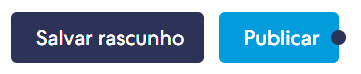
Salvar rascunho
Ao clicar em "Salvar Rascunho", as alterações são gravadas no modelo rascunho sem alterar o Layout atual, sendo possível retornar em outro momento para continuar trabalhando no layout.
Você também pode verificar como ficou o novo layout, basta ir na parte superior do lado esquerdo no painel de personalização do layout aparece o aviso "Loja rascunho", se sim, é só clicar em "Ver rascunho".

Publicar
Ao clicar no botão "Publicar", o layout salvo em rascunho será publicado, ou seja, o Layout em rascunho passará a ser o layout atual. Por esse motivo recomendamos que tenha certeza antes de publicar as alterações realizadas através do rascunho, isso porque é uma ação irreversível.
Helpjuice Warning Callout Title
Se quiser testar outro layout em rascunho, diferente do seu layout atual, consultar: Como testar outro layout na Nuvemshop?
FAQ
Como apagar o layout rascunho?
Para apagar o layout rascunho, na seção Rascunho, clicar nos "⁝" (três pontinhos) e depois em "Eliminar" e em "Eliminar" novamente.
Posso testar outro layout?
Sim! Para isso, é só seguir os passos do tutorial: Como testar outro layout na Nuvemshop?.
Como faço para continuar editando o layout rascunho?
Para continuar editando o seu layout rascunho, no painel administrador, seguir pelo caminho "Minha nuvemshop > Layout", na seção Rascunho, clicar em "Editar layout rascunho".
Quantos Layouts rascunho posso criar?
Atualmente só é possível criar um único rascunho. Se você escolher a opção de criá-lo "Com seu layout atual" e quiser usar o rascunho para tentar outro modelo de layout, terá que deletar seu rascunho atual e criar um novo escolhendo a opção "Outro layout".
Publiquei o layout rascunho, consigo recuperar o layout antigo?
Não! Se por algum motivo você estiver editando o layout rascunho e clicar em "Publicar" sem querer, esse layout passará a ser o layout atual, sendo possível desfazer essa ação.
❗ Por esse motivo, recomendamos ter cuidado na hora de salvar as alterações, caso não queira publicar essas mudanças agora.
Pronto!
Agora, na seção Layout dentro do administrador da sua loja Nuvemshop, haverá a opção de continuar personalizando o seu layout atual ou seu layout de rascunho.


























